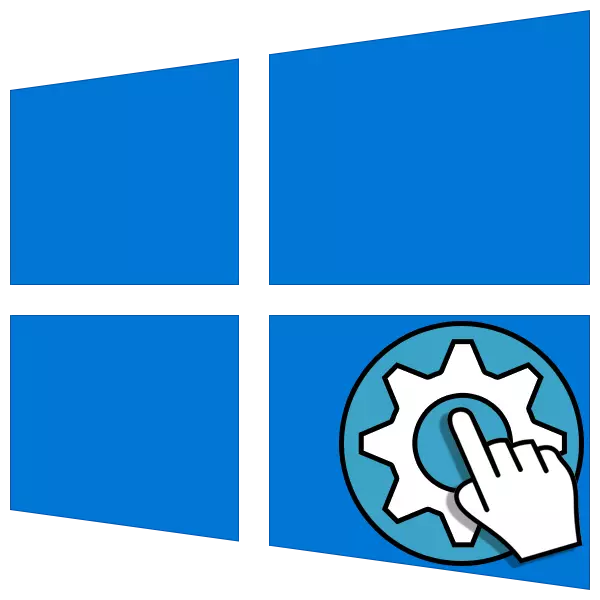
Windows אָפּערייטינג סיסטעם, ווי קיין אנדערע, איז עריינדזשד אין אַזאַ אַ וועג וואָס צו ינטעראַקט מיט דעוויסעס וואָס זענען פארבונדן צו די פּיסי, עס ריקווייערז דעם בייַזייַן פון ספּעציעל ווייכווארג - דריווערס. אין רובֿ סיטואַטיאָנס, די ינסטאַלירונג פון די קאַמפּאָונאַנץ אַקערז אין נאָרמאַל מאָדע ניצן דאַונלאָודיד ינסטרומענט אָדער אָטאַמאַטיק דערהייַנטיקן פאַנגקשאַנז, אָבער עס קען נישט שטענדיק פּאַסירן. בעשאַס דעם פּראָצעס, ערראָרס און מאַלפאַנגקשאַנז קען פּאַסירן פֿאַר קיין אנדערע סיבות. הייַנט מיר וועלן רעדן וועגן ווי צו מאַניואַלי "פאַרענטפערן" דער שאָפער צו די קאָמפּיוטער מיט די געבויט-אין סיסטעם מכשירים.
מאַנואַל ינסטאַלירונג פון דריווערס אין Windows 10
מיר וועלן סאָלווע די אַרבעט מיט די הילף פון די געבויט-אין נוצן פון די סטאַנדאַרט "Windows דיווייס מאַנאַגער". מיר וועלן האָבן צוויי מכשירים אין אונדזער הענט: "דרייווער דערהייַנטיקן מאַזעק", וואָס איז איינער פון די פֿעיִקייטן אין די "דיספּאַטשער", ווי געזונט ווי די "ויסריכט ינסטאַלירונג מאַזעק", וואָס איז אַ באַזונדער קליין פּראָגראַם. דערנאָך, מיר וועלן באַטראַכטן עטלעכע אָפּציעס פֿאַר די געלט.אָפּציע 1: ינסטאַללאַטיאָן אָדער דרייווער דערהייַנטיקן
דער אופֿן ימפּלייז די ינסטאַלירונג פון ווייכווארג מער "פריש" ווערסיעס, אין קאַנטראַסט צו אַ יגזיסטינג איינער. די לימעד וועט אַרבעט אויב דער שאָפער איז געווען ביז אַהער אויסגעמעקט אָדער נישט אינסטאַלירן. אַנדערש מיר וועלן באַקומען דעם אָנזאָג:
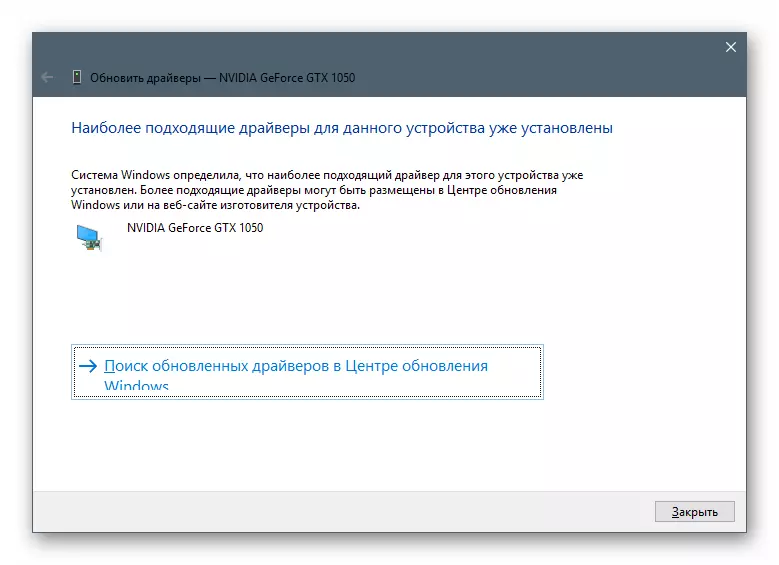
באַטראַכטן דעם פּראָצעס אויף דעם בייַשפּיל פֿאַר די ווידעא קאַרטל.
- אראפקאפיע דער שאָפער פון דער באַאַמטער פּלאַץ.
אָפּציע 2: ריינסטאַל די יגזיסטינג שאָפער
כל אינסטאַלירן דריווערס "ליגן" אין אַ ספּעציעל סיסטעם ריפּאַזאַטאָרי, וואָס קענען זיין געוויינט צו ומקערן זייער פאָרשטעלונג אין פאַל פון מאַלפאַנגקשאַנז. אָבער, רובֿ אָפט עס איז בלויז אַ צייַטווייַליק מאָס, אַזוי אויב די ערראָרס זענען ריפּיטיד, איר זאָל טראַכטן וועגן די פול רעסאָללינג ווייכווארג.
- מיר גיין צו די "דיווייס מאַנאַגער", גיין צו אַפּדייטינג די דריווערס, סעלעקטירן דעם מאַנואַל אופֿן (זען אויבן) און אין דער ווייַטער פֿענצטער אַנשטאָט פון וויוינג פאָלדערס דריקט אויף די בלאָק אויף די בלאָק אויף די בלאָק אויף די בלאָק אויף די בלאָק אויף די בלאָק-ספּעסי.
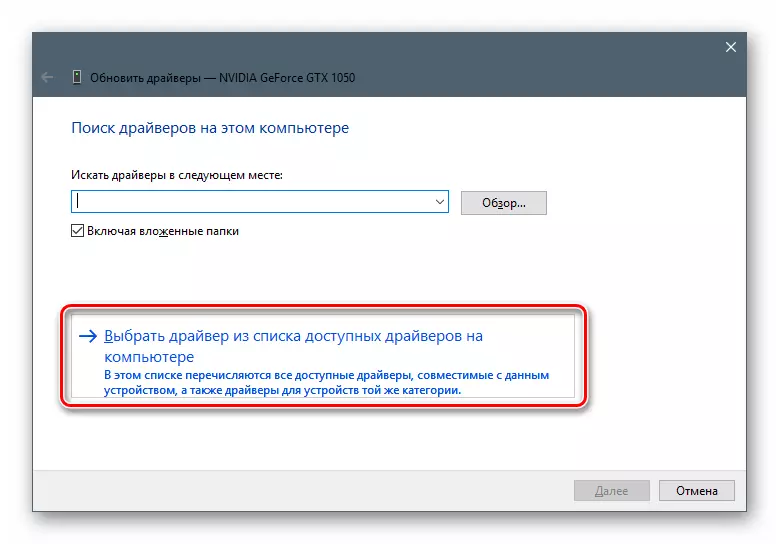
- די נוצן וועט געבן אונדז אַ רשימה פון אַלע קאַמפּאַטאַבאַל דריווערס בנימצא אין די ריפּאַזאַטאָרי, וואָס ינדיקייץ די ווערסיע און דאַטע פון מעלדונג. מיר קלייַבן איינער פון זיי (איר קענען נעמען דעם קראַנט איין, וואָס איז געווען אינסטאַלירן לעצט, און איר קענען און "ראָלל צוריק" צו די פריערדיקע אַדישאַן) און גיט "קומענדיקע".
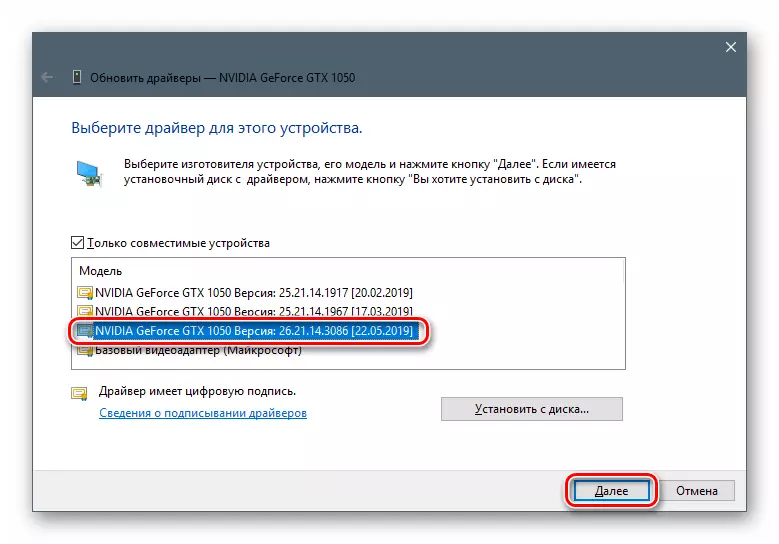
- מיר וואַרטן פֿאַר די קאַמפּלישאַן פון די ינסטאַלירונג, נאָענט די פֿענצטער און רעבאָאָט די מאַשין.
אָפּציע 3: "ויסריכט ינסטאַלל וויזערד"
אין פריערדיקן פּאַראַגראַפס, מיר געוויינט דעם שאָפער צו דערהייַנטיקן די דריווערס, איצט לאָזן אונדז רעדן וועגן אַ באַזונדער נוצן - די "עקוויפּמענט ינסטאַלירונג מאַזעק". אַלאַוז איר צו ינסטאַלירן ווייכווארג פֿאַר נאָרמאַל ווינדאָוז סטאָרידזש דעוויסעס אָדער פֿון מייקראָסאָפֿט סערווערס, און פֿון דיסקס אָדער פֿון פאָלדערס אויף דיין קאָמפּיוטער.
ייַנמאָנטירונג פון דיסק
- צו אָנהייבן מיט, אַנפּאַק די פּעקל אין אַ באַזונדער טעקע, ווי אין דער ערשטער פּאַראַגראַף.
- עפֿן די "דיווייס מאַנאַגער", מיר גיין צו די "אַקטיאָנס" מעניו און סעלעקטירן "ינסטאַלירן די אַלט מיטל". אויב די נומער איז ינאַקטיוו, איר דאַרפֿן צו גיט אויף קיין צווייַג אָדער פשוט אין אַ פריי פּלאַץ אויף די "דיספּאַטשער" פאַרשטעלן.
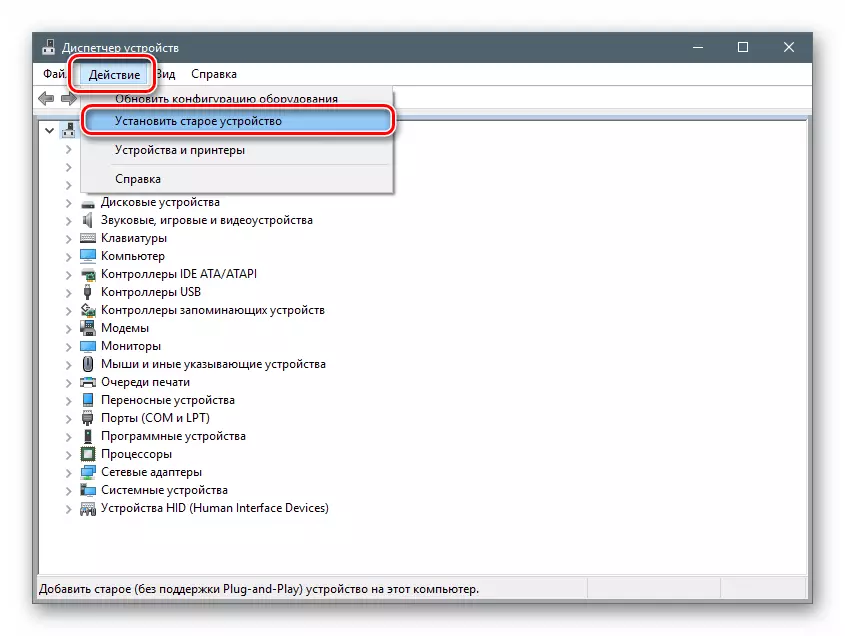
- די סטאַרטאַפּ פֿענצטער "מאַזעק ינסטאָלינג עקוויפּמענט" אָפּענס. דאָ איר גיט "קומענדיקע".
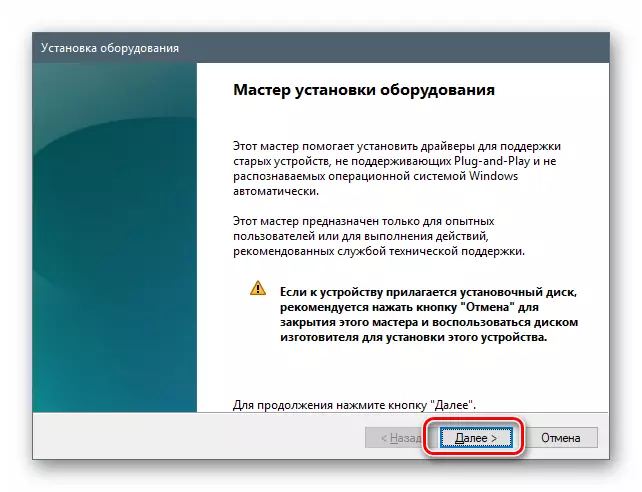
- מיר שטעלן די באַשטימען צו די ספּעסאַפייד שטעלע (מאַנואַל ינסטאַלירונג פון דער רשימה). ווידער "קומענדיקע".
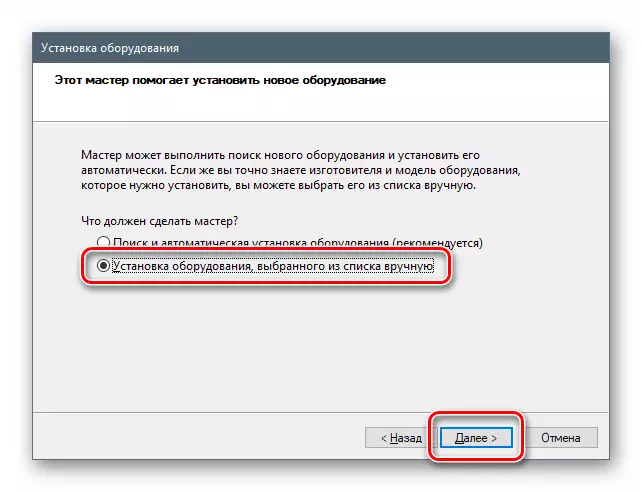
- סעלעקטירן דעם שטעלע "ווייַזן אַלע דעוויסעס". מיר גיין ווייַטער.
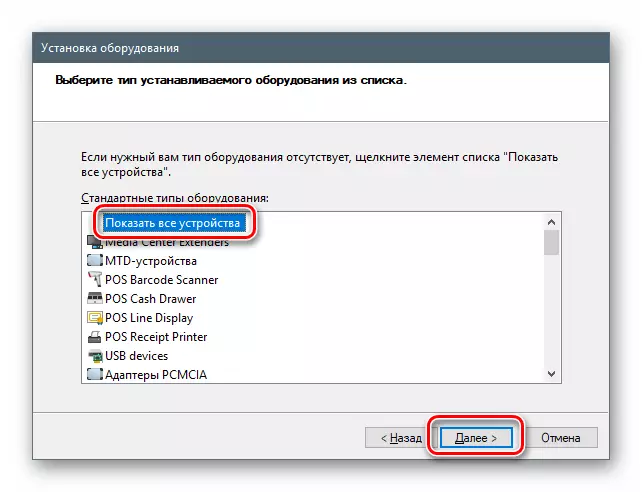
- דריקן די קנעפּל אין די ווייַטער פֿענצטער "ינסטאַלל פון די דיסק" קנעפּל.
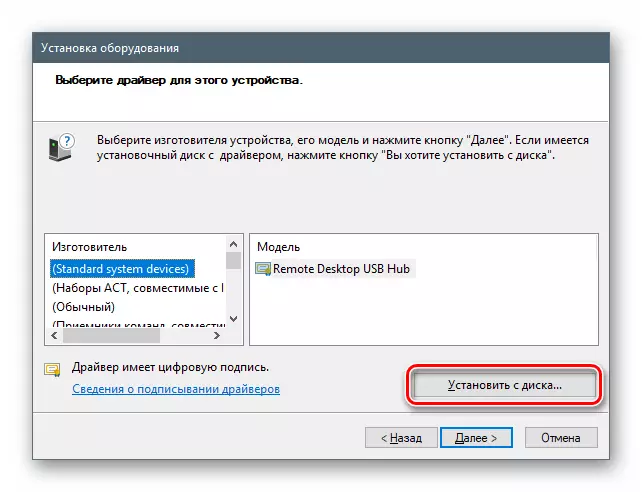
- דריקט "איבערבליק".
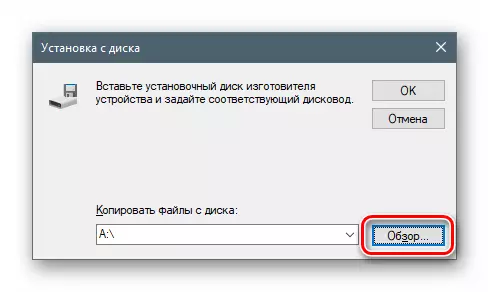
- אין די "Explorer", גיין צו דער טעקע מיט אַ אַנפּאַקט שאָפער און עפֿענען די טעקע מיט די IP עקסטענסיאָן.
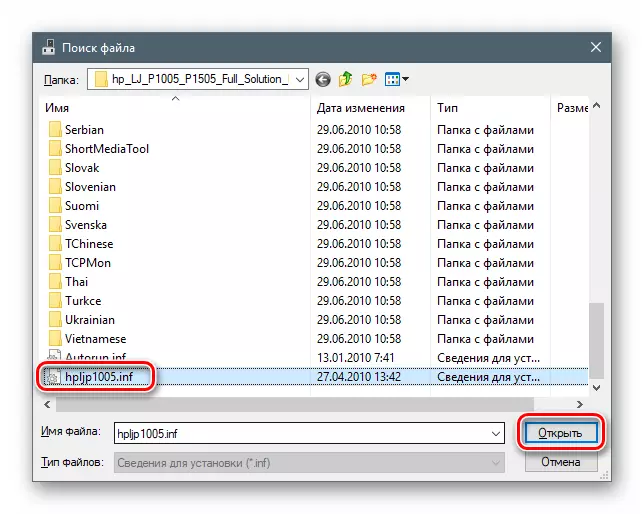
- דריקט OK.
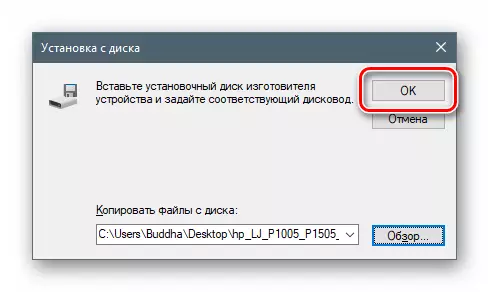
- מיר קלייַבן אַ מאָדעל (אויב עס זענען עטלעכע פון זיי) און גיט "קומענדיקע".
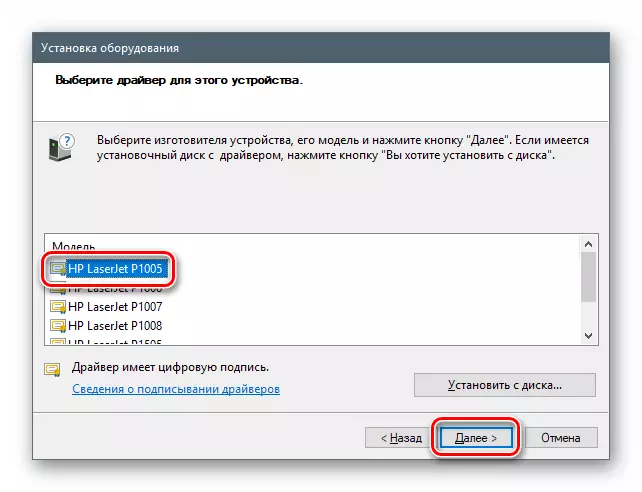
- דער סיסטעם וועט דעפינירן דעם שאָפער, נאָך וואָס איר קענען אָנהייבן די ינסטאַלירונג.
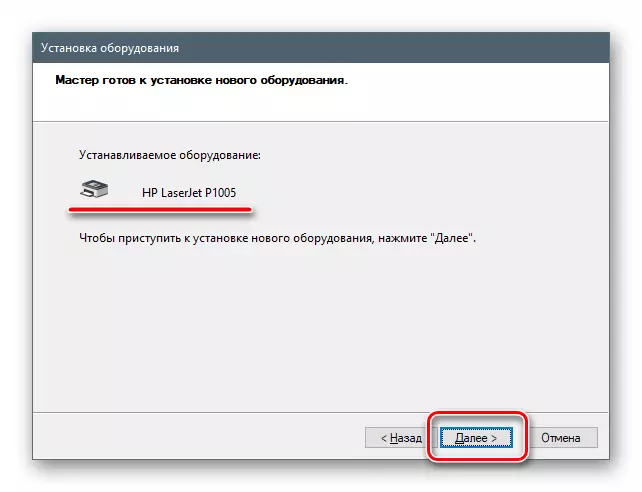
- מיר וואַרטן פֿאַר די קאַמפּלישאַן פון דעם פּראָצעס.
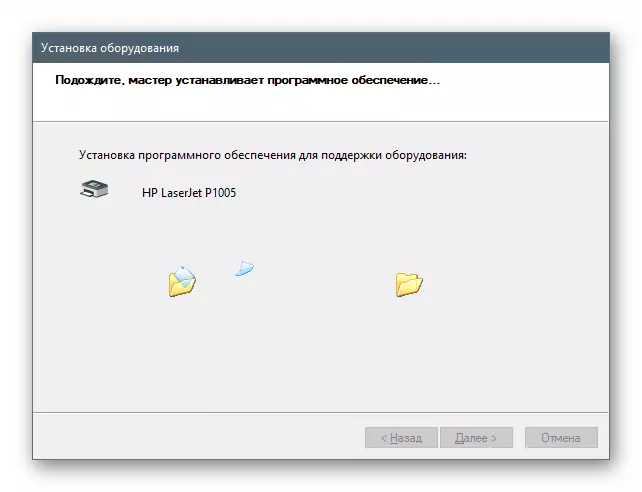
- מיר פאַרמאַכן די "בעל" פֿענצטער דורך געבן אַ קליק "ענדיקן".
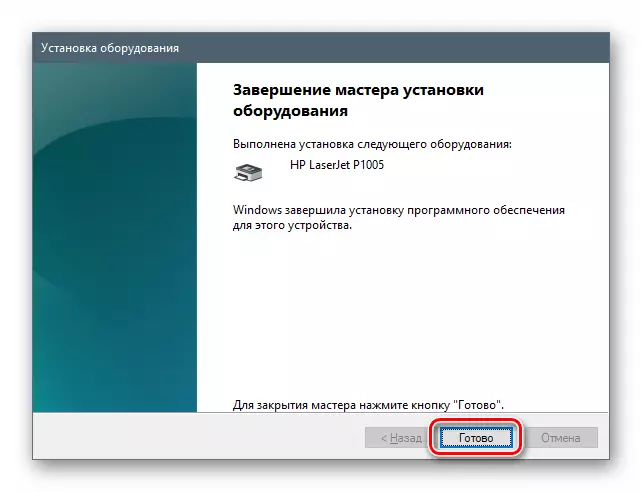
ינסטאַלירונג פון די ריפּאַזאַטאָרי אָדער פֿון Microsoft Server
- מיר פאָרן די ינסטאַלירונג פון די סעלעקציע בינע פון דעם טיפּ פון עקוויפּמענט און גיט אויף די נאָמען, למשל "פּרינטערס".
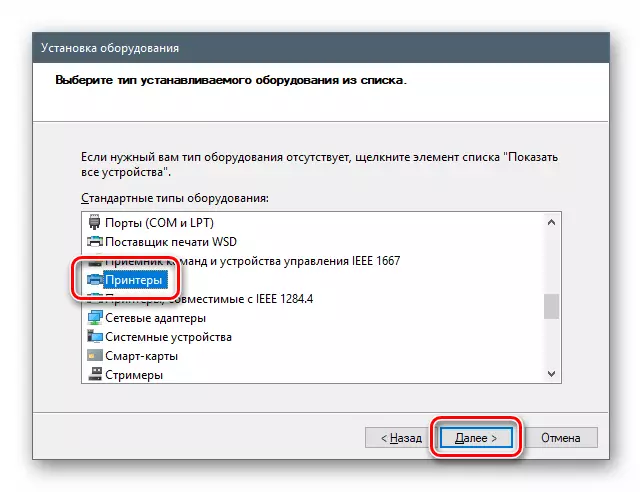
- די פאלגענדע טריט קען זיין אַנדערש פֿאַר פאַרשידענע דעוויסעס. אין דעם פאַל, איר מוזן קלייַבן די פּאָרט.
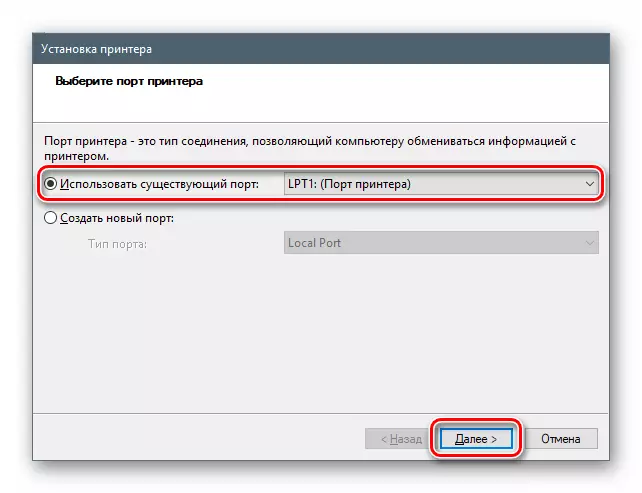
- דאָ מיר זען צוויי רשימה - מאַניאַפאַקטשערערז און מאָדעלס. דאָס איז אַ פאָרעם פון דער טעמפּעראַטור סטאָרידזש. צו דערהייַנטיקן עס און יקספּאַנד די רשימה, דריקט אויף די Windows Update Center קנעפּל. מיר וואַרטן ביז די סיסטעם עקסאַקיוץ די אָפּעראַציע.
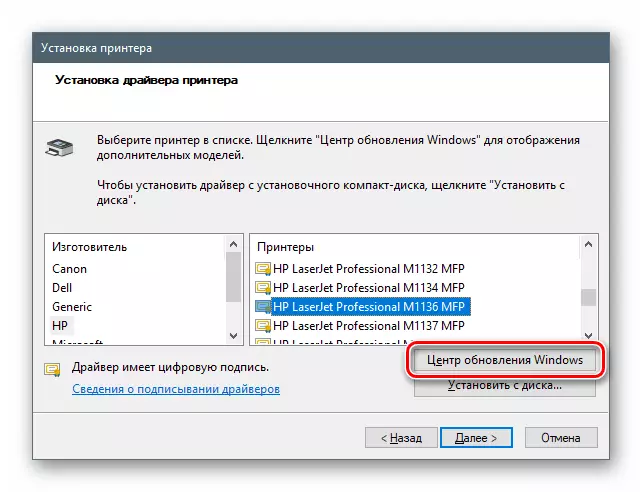
- איצט סעלעקטירן דעם געוואלט מאָדעל אין דער רשימה פון די צונעמען פאַבריקאַנט און אָנהייבן די ינסטאַלירונג.
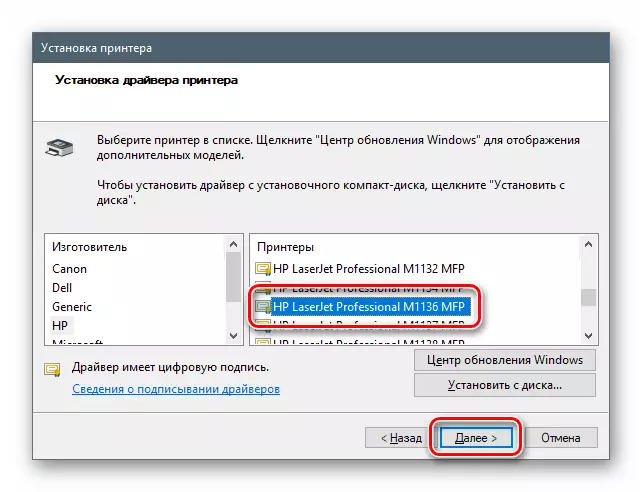
ויסלאָז
מיר געקוקט אין עטלעכע אָפּציעס פֿאַר מאַנואַל דריווערס אין Windows 10. די טעקניקס לאָזן איר צו נוצן ביידע דאַונלאָודיד פּאַקידזשיז און פאַרשידן רימווואַבאַל און אָפּטיש קעריערז. אין אַדישאַן, ניצן די מאַזעק ינסטאַלירונג וויזערד, איר קענען לייגן אַ מיטל שאָפער וואָס איז נישט אפילו פארבונדן צו די קאָמפּיוטער.
ווי איר קען באַמערקן, אויף איינער פון די טרעפ פון ריינסטאַל די ווייכווארג אין די פֿענצטער, עס זענען טשעקקבאָקס "בלויז קאַמפּאַטאַבאַל דעוויסעס". אויב איר באַזייַטיקן דעם קעסטל, די נוצן ווייַזן אונדז אַלע די דריווערס בנימצא אין דעם פּעקל אָדער "ריינקאַרנייט" צו דער רשימה פון מאַניאַפאַקטשערערז און מאָדעלס מיט די "ינסטאַלל פון די דיסק" קנעפּל. דער שטריך מאכט עס מעגלעך צו פאַרבייַטן די אינסטאַלירן שאָפער צו אן אנדער ווערסיע, אויב פארלאנגט. דאָ, די הויפּט זאַך איז צו פֿאַרשטיין וואָס עס איז געשען פֿאַר, און פּרובירן נישט צו נוצן ווייכווארג פֿאַר אנדערע דעוויסעס.
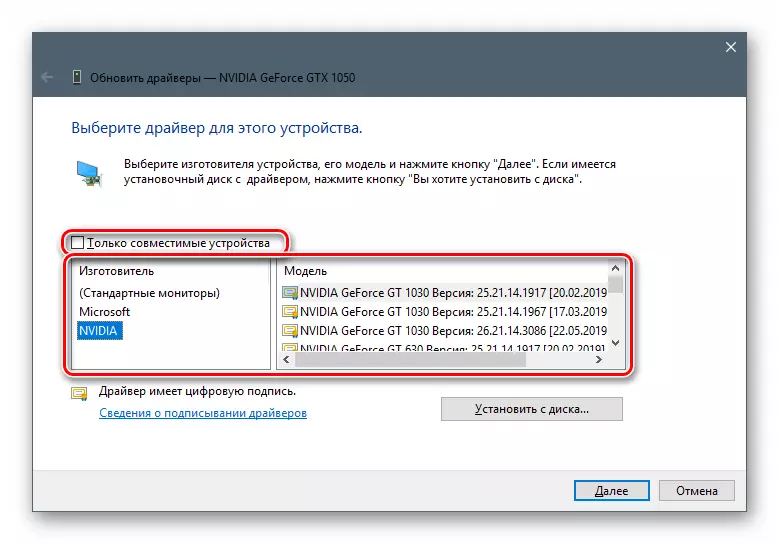
עצה: אויב עס איז קיין עקסטרעם דאַרף צולייגן מאַנואַל טעקניקס, עס איז בעסער צו נוצן די פּאַקידזשיז דאַונלאָודיד פון באַאַמטער זייטלעך אָדער אָטאַמאַטיק דערהייַנטיקן קייפּאַבילאַטיז. דאָס וועט העלפֿן ויסמייַדן ומנייטיק פּראָבלעמס אין די פאָרעם פון פּראָבלעמס און ערראָרס אין פאַל פון פאַלש אַקשאַנז.
- מיר גיין צו די "דיווייס מאַנאַגער", גיין צו אַפּדייטינג די דריווערס, סעלעקטירן דעם מאַנואַל אופֿן (זען אויבן) און אין דער ווייַטער פֿענצטער אַנשטאָט פון וויוינג פאָלדערס דריקט אויף די בלאָק אויף די בלאָק אויף די בלאָק אויף די בלאָק אויף די בלאָק אויף די בלאָק-ספּעסי.
